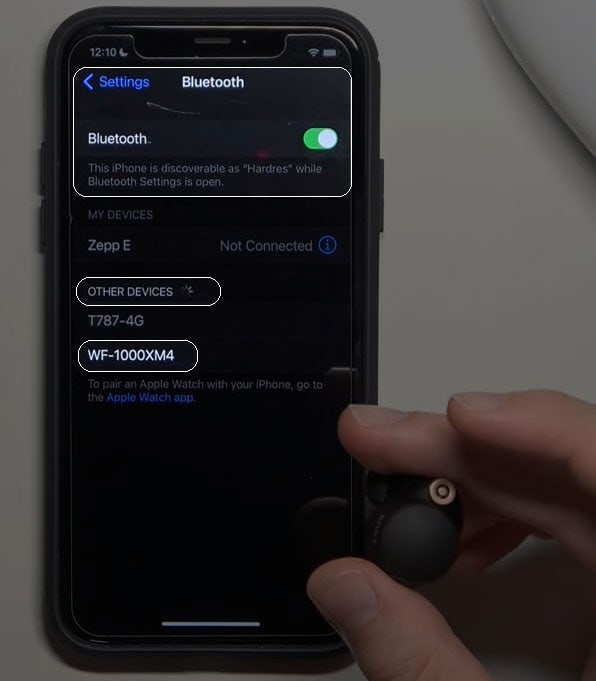Com excelente qualidade de som e recursos de cancelamento de ruído, os fones de ouvido sem fio Sony WF-1000XM4 são imensamente populares. Se você conhece os passos corretos, emparelhar esses fones de ouvido com dispositivos diferentes é simples. Neste guia, mencionamos o processo de emparelhamento do Sony WF-1000XM4 com vários dispositivos, incluindo smartphones, PCs, laptops, TVs e muito mais.
Emparelhar Sony WF-1000XM4 – Preparativos antes da conexão
Você só pode emparelhar seu Sony WF-1000XM4 com seu laptop com êxito se preparar ambos os dispositivos adequadamente. Veja como você pode preparar as coisas:
Para os fones de ouvido:
- Para começar, você deve garantir que os fones de ouvido estejam carregados. Geralmente, você descobrirá que o Sony WF-1000XM4 vem com uma carga de cerca de 80% se você comprá-lo novo. No entanto, pode ser melhor colocar os dois fones de ouvido (com o case) carregando. Deixe o case carregar por alguns minutos depois de notar a luz de carregamento nele.
- Agora você pode remover os dois fones de ouvido do estojo de carregamento quando estiverem totalmente carregados.
- Certifique-se de que o Bluetooth esteja desligado no dispositivo com o qual você emparelhou seus fones de ouvido anteriormente. Se você não fizer isso, os fones de ouvido se conectarão automaticamente ao dispositivo com o qual você os emparelhou anteriormente.
Para o portátil:
- Você precisa ligar o Bluetooth do seu laptop antes de conectar os fones de ouvido Sony WF-1000XM4.
- Certifique-se de que seu laptop possa ser descoberto por outros dispositivos (visíveis para eles). Quando o seu laptop está emparelhado com o Sony WF-1000XM4, dispositivos externos como esse podem vê-lo.
Quais são os dispositivos compatíveis com Sony WF-1000XM4?
Você pode usar os fones de ouvido com qualquer sistema operacional, incluindo Windows, Mac e Linux. Existem várias plataformas de sistema operacional suportadas pelo WF-1000XM4:
- Android: Compatível com uma variedade de telefones e tablets Android.
- iOS: Todos os dispositivos Apple, incluindo iPhones e iPads, são compatíveis com ele.
- Janelas: Compatível com laptops e desktops Windows, incluindo Windows 10 e possivelmente o Windows 11 mais recente.
- Mac OS: Compatibilidade com MacBook, MacBook Air, MacBook Pro, iMac e Mac Mini da Apple.
- Linux: Não é oficial, mas muitas distribuições Linux suportam emparelhamento Bluetooth, embora os métodos e a compatibilidade possam ser diferentes.
- SO Chrome: Compatível com dispositivos Bluetooth como WF-1000XM4, o Chrome OS pode ser encontrado em Chromebooks.
Como você pode colocar os fones de ouvido Sony no modo de emparelhamento?
É necessário colocar seus novos fones de ouvido Sony no modo de emparelhamento antes de poder emparelhar o Sony WF-1000XM4. Você poderá usar seu dispositivo automaticamente assim que eles estiverem conectados.
Aqui estão as etapas que você precisa seguir para configurar seus fones de ouvido para emparelhamento:
- Insira-os nos ouvidos depois de retirá-los do estojo.
- Segure os fones de ouvido nas mãos por cerca de 5 segundos e pressione os sensores.
- Se eles estiverem prontos para emparelhar, você ouvirá um bipe.
Depois de terminar de configurar o seu dispositivo Bluetooth, acesse as configurações de Bluetooth do seu dispositivo para concluir o processo.
Como emparelhar Sony WF-1000XM4 com PC?
Para quem não sabe como conectar o Sony WF-1000XM4 ao PC com Windows, aqui estão algumas instruções passo a passo:
- Conecte seu computador ao Bluetooth, caso ainda não o tenha feito.
- Certifique-se de que o fone de ouvido e o computador estejam a um metro um do outro.
- Pode ser necessário ativar o adaptador Bluetooth no seu computador, dependendo do tipo. Verifique o manual do seu dispositivo Bluetooth se tiver problemas para ligá-lo.
- É possível usar o Swift Pair com o sistema operacional Windows 10 versão 1803 ou posterior.
- Clique Começar.
- Navegue até o configurações página.
- Selecione Bluetooth e dispositivos > Adicionar dispositivo.
- Para usar pares Swift, verifique o Mostrar notificação caixa.
- Do estojo, remova o fone de ouvido.
- Colocou o WF-1000XM4 para o modo de emparelhamento.
- Você verá um pop-up se estiver usando Swift. Então clique Conectar.
- Sem o Swift Pair, você pode conectar seu fone de ouvido ao computador da seguinte maneira:
- Clique Começar.
- Clique em configurações.
- Navegue até o Dispositivos página.
- Vou ao Bluetooth aba.
- Para ligar o Bluetooth, deslize o interruptor.
- Escolher WF-1000XM4 da lista.
- Em seguida, clique no par.
- Sempre que for necessária uma senha, digite “0000.”
- Depois disso, você ouvirá um aviso de voz dizendo: “Bluetooth conectado.”
Como você emparelha o Sony WF-1000XM4 com um iPhone?
Antes de emparelhar o Sony WF-1000XM4, você terá que emparelhá-lo com o seu iPhone. Para se preparar para o emparelhamento:
- Se você planeja usar os fones de ouvido WF-1000XM4 com seu dispositivo iPhone, certifique-se de estar a menos de um metro.
- Certifique-se de que os fones de ouvido estejam carregados adequadamente antes de usá-los.
Para emparelhar, siga estas etapas:
- Você precisará remover os fones de ouvido do estojo. As luzes acenderão automaticamente.
- Coloque os dedos nos sensores por cerca de cinco segundos enquanto os fones de ouvido estão nos ouvidos. Quando eles estiverem no modo de emparelhamento, você ouvirá um bipe.
- Ligue o Bluetooth desbloqueando o iPhone, encontrando-o nas configurações e deslizando o botão do Bluetooth para a posição ligado.
- Na lista de dispositivos você verá o WF-1000XM4. Você pode tocá-lo.
- Você pode inserir “0000” como senha se for solicitado. Em cada fone de ouvido, você ouvirá “Bluetooth conectado” quando ele estiver conectado ao seu iPhone.
Como emparelhar Sony WF-1000XM4 com Android?
É necessário colocar os fones de ouvido no modo de emparelhamento ao usar o fone de ouvido com um dispositivo Android pela primeira vez. Aqui estão as etapas a seguir para emparelhar o Sony WF-1000XM4:
- Certifique-se de que os fones de ouvido sejam removidos do estojo. Isso os ligará automaticamente.
- No ouvido, coloque os fones de ouvido.
- Durante cerca de cinco segundos, coloque os dedos nos sensores.
- Quando eles estiverem no modo de emparelhamento, um bipe será ouvido.
Aqui estão as etapas que você pode seguir para emparelhar seu fone de ouvido. Além disso, as etapas listadas abaixo podem ser usadas com Android 12 ou versões mais recentes do Android. Você pode seguir as mesmas etapas básicas, independentemente da diferença entre as suas:
- Certifique-se de que seu dispositivo Android esteja ligado.
- Navegue até o configurações página.
- Para ativar o Bluetooth, vá para Bluetooth e toque no ícone.
- Você descobrirá que os fones de ouvido estão no modo de emparelhamento assim que você os remove do estojo.
- Quando estiverem prontos para emparelhar, um bipe será ouvido.
- Vou ao Acessórios Bluetooth lista no seu dispositivo Android e encontre Sony WF-1000XM4. Ao tocar em Sony WF-1000XM4, o emparelhamento começará.
Quais são as dicas para solução de problemas?
- Atualizar Firmware: Certifique-se de que o firmware do seu WF-1000XM4 esteja atualizado periodicamente no aplicativo Sony Headphones Connect para emparelhar o Sony WF-1000XM4 com êxito. Pode haver uma melhoria de desempenho e uma correção para problemas de conectividade com atualizações.
- Redefinindo fones de ouvido: Para reiniciar seus fones de ouvido, coloque-os de volta no estojo de carregamento e segure a área sensível ao toque por 20 segundos até que o indicador LED acenda.
- Verifique a compatibilidade do dispositivo: Certifique-se de que o dispositivo com o qual você está emparelhando seja compatível com Bluetooth e possa se conectar ao Sony WF-1000XM4.
- Limpar lista de dispositivos emparelhados: Quando você encontrar problemas para se conectar a novos dispositivos, basta manter pressionada a área sensível ao toque do WF-1000XM4 por 7 segundos até ouvir “Lista de dispositivos Bluetooth limpa”.
LEIA TAMBÉM:
Fonte:Itechhacks